
发布时间:2022-10-01 来源:win7旗舰版 浏览量:
办公一族都会用到打印机设备,大家也比较熟悉了,它是计算机的输出设备之一,打印资料必不可少。但是你知道打印机也是要清洗的,win7旗舰版系统打印机怎么清洗?今天小编给大家带来打印机的清洗办法,办公族有福利了。
具体方如下:
1、先确认我们的打印机的电源是打开的。

2、回到我们连接有打印机的电脑上点击桌面的“开始”菜单。
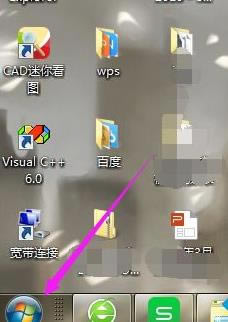
3、之后可以在开始菜单中看到“设备和打印机”的选项,点击它。
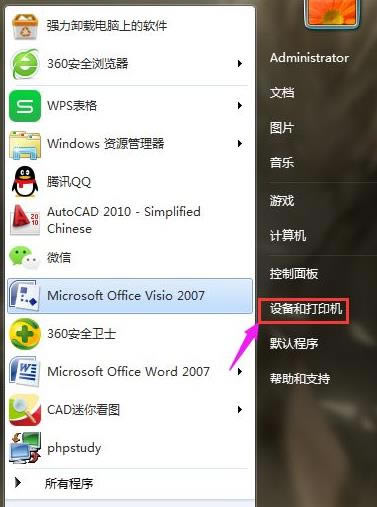
4、进入到设备界面后就可以看见我们的打印机了。

5、找到我们要清洗的打印机点击鼠标右键,在弹出的菜单栏中可以看到“打印机属性”。点击它。
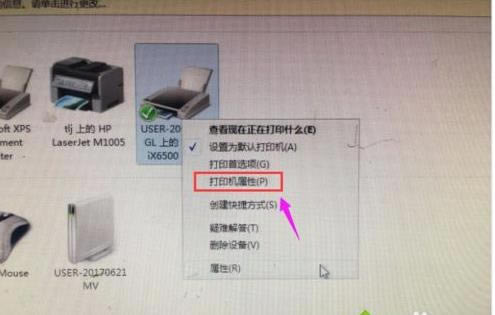
6、进入到打印机属性的界面之后,我们可以在界面中找到“维护”的选项。点击它。

7、在维护的界面我们可以看到“清洗”的选项,点击它。
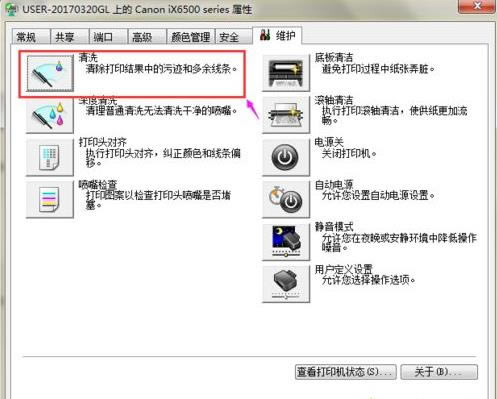
8、之后会弹出一个界面点击里面的“执行”选项就可以了。
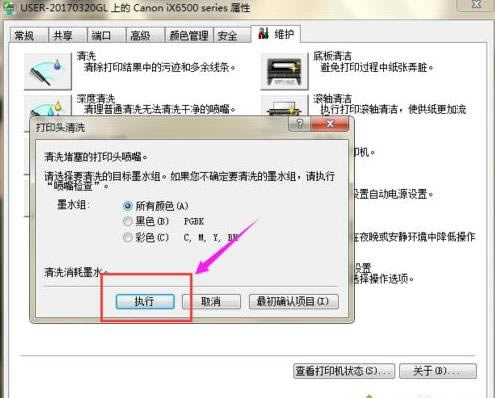
9、最后会弹出一个界面说我们的打印机正在清洗,点击确定就可以了。
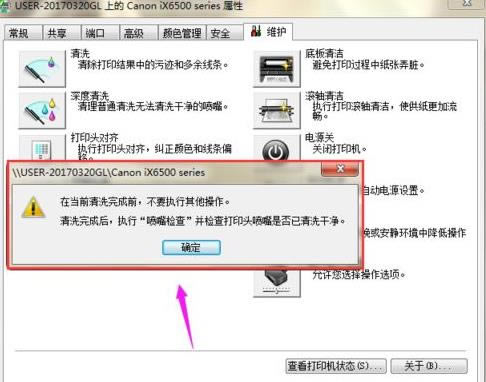
上述就是正确清洗打印机的方法,大家在清洗的时候千万不要动我们的打印机,以免我们的清洗不能进行。
好多用户说自己电脑屏幕有重影,看桌面任何程序图标都不舒服。引起桌面显示模糊重影的因素有显示器配置问
windows7 64位系统在word输入一个字后面字会自动消失,如何回事?
word是一款常用的办公软件,在使用过程中很多朋友都会遇到故障问题。这不一位用户说win7 64位
itunes软件是苹果设备专用的一款软件,它可以用来更新系统以及备份同步手机资料。如果你win7旗
win7系统电脑使用时间长久之后C盘会变得越来越小,系统的运行速度就会受到影响,所以定期删除一些文
本站发布的ghost系统仅为个人学习测试使用,请在下载后24小时内删除,不得用于任何商业用途,否则后果自负,请支持购买微软正版软件!
如侵犯到您的权益,请及时通知我们,我们会及时处理。Copyright @ 2018 斗俩下载站(http://www.doulia.cn) 版权所有 xml地图 邮箱: